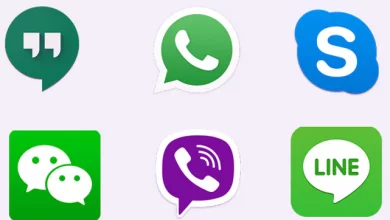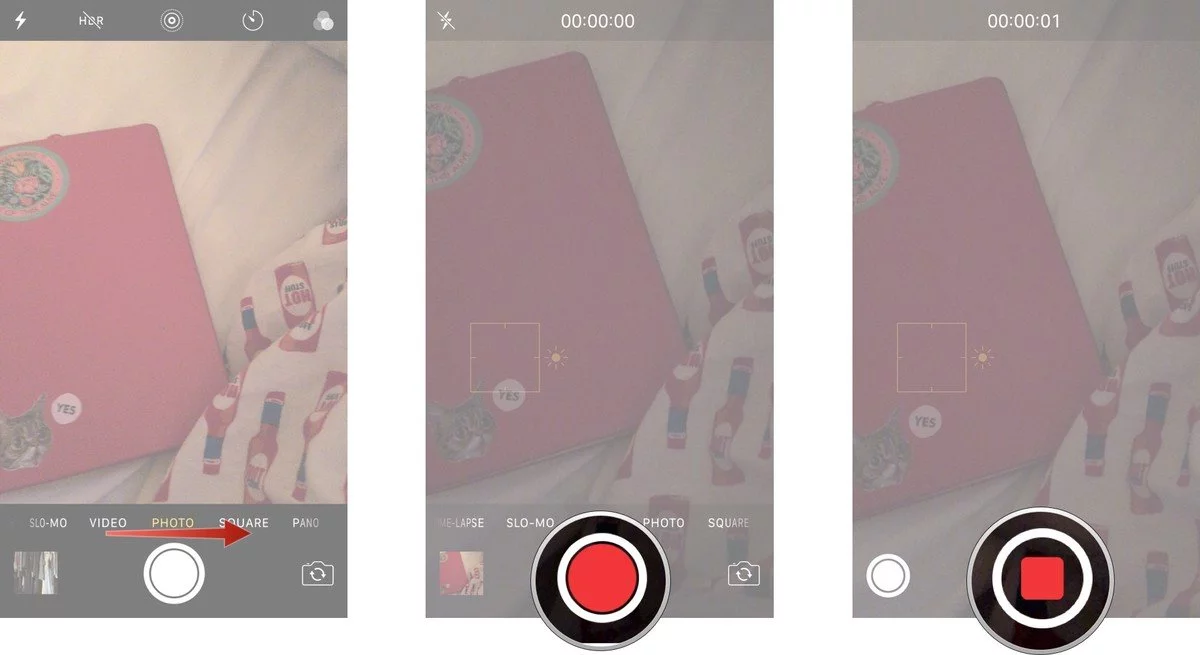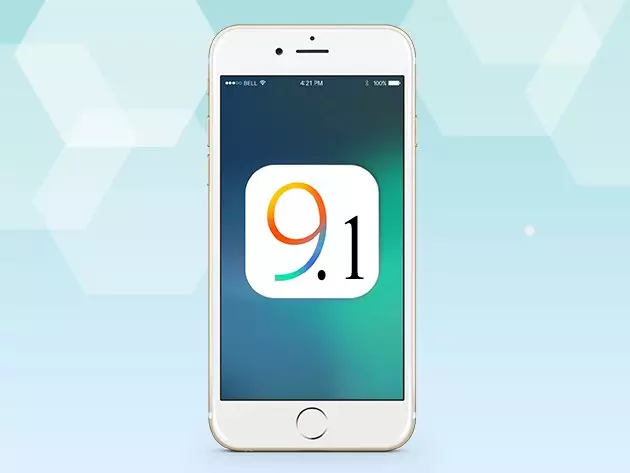طرق إصلاح مشكلة توقف البلوتوث عن العمل في هواتف الآيفون
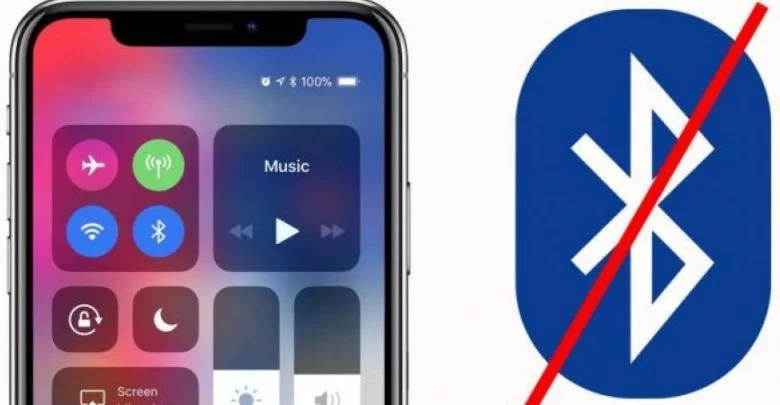
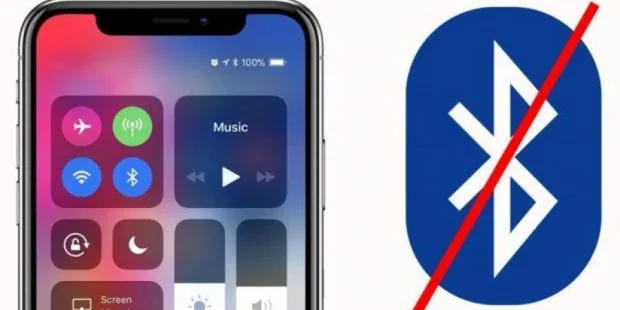
يبحث الكثير عن إصلاح مشكلة توقف البلوتوث على هواتف الآيفون الحديثة والذي يعتبر من الأشياء الهامة على الهاتف، حيث تستطيع من خلاله الاتصال ببعض الملحقات الأخرى من الآيفون مثل ساعة آبل أو سماعات الهاند فري اللاسلكية.
كيفية إصلاح مشكلة توقف البلوتوث على هواتف الآيفون بالخطوات
إعادة تشغيل البلوتوث
قد تكون المشكلة في توقف البلوتوث مؤقتة ويمكن عن طريق إعادة تشغيله مرة أخرى حل المشكلة، ويمكنك فعل ذلك عن طريق :-
- الذهاب إلى الإعدادات والضغط على بلوتوث
- ثم انقر على زر التبديل لإيقاف التشغيل ثم عاود التشغيل مرة أخرى.
عمل ريبوت “Reboot” للجهاز
إذا لم يفلح قفل البلوتوث وتشغيله يمكنك أن تحل المشكلة عن طريق عمل ريبوت للجهاز وهي عبارة عن إعادة التشغيل بصورة إجبارية للجهاز ويتم ذلك على إصدار ios 12.
أما لو كان هاتفك آيفون 8، أو آيفون x قم بالضغط على زر الصوت في الأعلى ثم أتركه واضغط على زر الصوت في الأسفل واتركه، ثم اضغط على الزر الجانبي والاستمرار في الضغط إلى أن يظهر أمامك شعار آبل.
لو كان هاتفك آيفون 7 أو آيفون 7 بلس قم بالضغط على الزر الجانبي مع الضغط على زر خفض الصوت السفلي لمدة لا تقل عن 10 ثوان حتى يظهر شعار آبل.
أما من يستخدمون هواتف آيفون إس 6 أو أجهزة الآيباد يستطيعون عمل ريبوت لأجهزتهم عن طريق الضغط على زر الرئيسية مع زر الرئيسية بشكل مطول ولمدة لا تقل عن 10 ثوان حتى يظهر شعار آبل.
بعد عمل ريبوت للجهاز أي أن كان نوعه وفق الخطوات السابقة قم بعدها بتشغيل البلوتوث مرة أخري وسوف تكتشف حل مشكلة توقف البلوتوث.
إصلاح مشكلة توقف البلوتوث عن طريق فصل الهاتف من جميع الأجهزة المتصلة
إذا لم تنجح الخطوات السابقة قم بفصل الجهاز أو الهاتف عن باقي الأجهزة ثم قم بتوصيله مرة أخرى، وذلك عن طريق الذهاب إلى الإعدادات والضغط على البلوتوث.
- سوف تلاحظ ظهور عنوان أجهزتي وهي عبارة عن الأجهزة المتصلة بهاتفك اضغط على الزر الذي يوجد بجوار أي جهاز متصل لغلقه.
- اضغط بعد ذلك للتأكيد ثم وقف تشغيل البلوتوث وأعد تشغيله مرة أخرى، قم بقفل الجهاز وإعادة تشغيله مرة أخرى، ثم قم بفتح البلوتوث وسوف تلاحظ حل المشكلة.
قم بضبط الإعدادات لجهازك
إذا لم يستجب البلوتوث لكل ما سبق من خطوات وطرق قم بإعادة الضبط الخاص بالإعدادات كاملة من خلال الذهاب إلى الإعدادات وأختا خيار عام وقم بالضغط عليه.
- قم بالضغط على إعادة تعيين
- ثم أضغط إعادة التعيين لكل الإعدادات
- ثم أذهب للبلوتوث وأعد تشغيله مرة أخرى وسوف تجد مشكلة توقف البلوتوث اختفت.